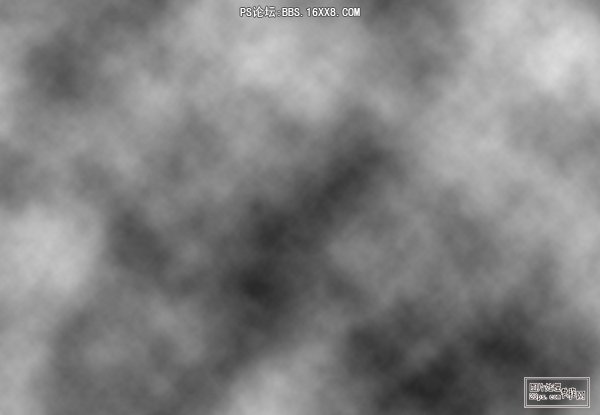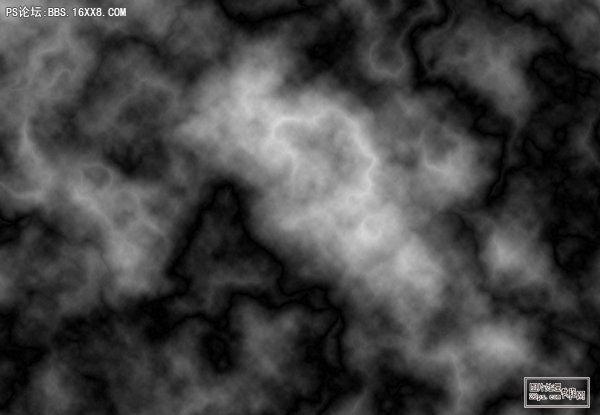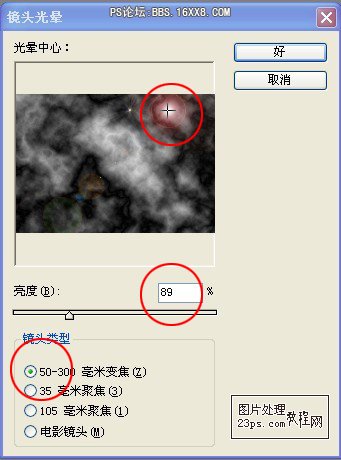云彩的制作实例:为漫画加云彩[多图]
-
修图匠
- 旧照修复
- 2022-11-04 14:49
-
- 云彩,加,漫画,实例,制作
修图匠“云彩的制作实例:为漫画加云彩[多图]”Photoshop图文教程内容:
1.打开图片

2.在图层面板中新建图层1,按D键复位面板,在菜单中执行“滤镜”─“渲染”─“云彩”命令,得到如图所示的效果:
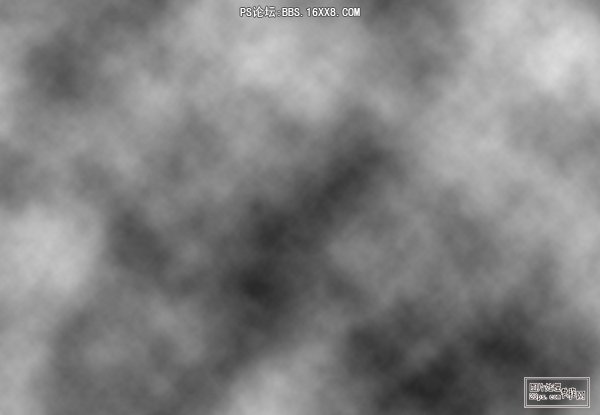
3.在菜单中执行“滤镜”─“渲染”─“分层云彩”命令,按“ctrl+F”键,重复多次执行该命令,得到如图所示的效果:
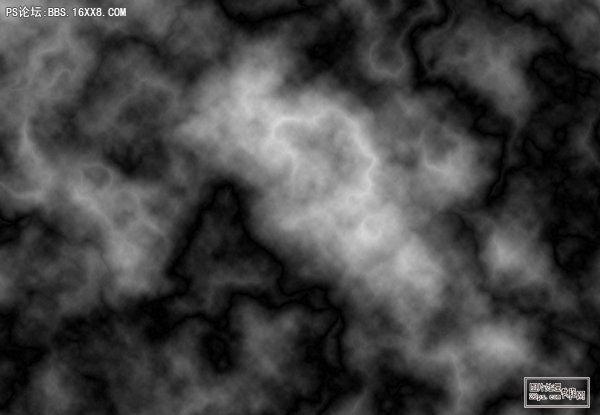
4.在图层面板中设定图层1的混合模式为“滤色”画面效果如图所示:

5.这样整个画面就有一种朦胧的感觉,如果在加点光晕的话,就会更漂亮,执行“滤镜”─“渲染”─“镜头光晕”命令,参数如图所示:
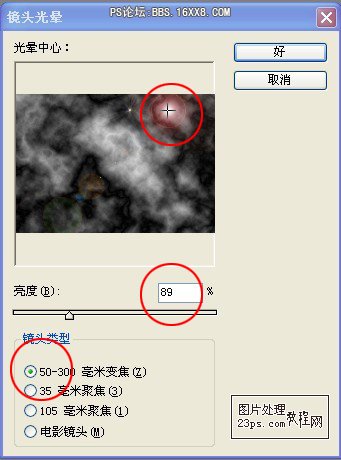
、
6.最后得到的效果:

想制作出朦胧浪漫的感觉,就赶快行动吧,你也能像童话故事里面一样,幸福快乐的生活。
温馨提示:以上“云彩的制作实例:为漫画加云彩[多图]”相关内容(含文字、图片、视频)来源于网络,版权归内容原作者所有,如有侵权,请告知删除。